고정 헤더 영역
상세 컨텐츠
본문
엑셀 워크 시트 복사 이동하는 방법

앞선 포스팅에서 엑셀의 워크시트를 새로 만들고, 이름을 변경하고, 색상까지 변경하는 방법에 대해서 알아보았다.
이번에는 워크시트를 복사하고, 이동하는 방법에 대해서 알아보려고 한다.
워크시트를 자유자재로 활용하면, 엑셀의 데이터를 정리하는데 큰 도움이 된다.
그래서 기본 기능으로 꼭 숙지하고 있는 것이 좋다.
먼저, 워크시트에 있는 내용을 한번에 복사해서 똑같은 워크시트를 하나더 만드는 방법을 살펴보겠다. 그럼, 같은 내용을 복사하기 때문에 추가적으로 또 내용을 작성할 필요가 없어 유용하다.
그 다음으로 다른 새로운 파일에 이동시키거나, 워크시트내에서 가장 끝에 위치하도록 시트의 위치를 변경하는 방법에 대해서 알아보려고 한다.
시트의 위치 이동은, 순서를 정하는데 큰 도움이 된다.
이번 포스팅에서는,
1. 워크시트 복사하는 방법에 대해서 알아보고
2. 워크시트를 해당 문서 끝으로로 이동시키는 방법과
3. 워크시트를 새문서로 이동시키는 방법을 알아본 후에
4. 여러개의 워크시트를 한번에 선택하는 방법을 알아보겠다.
워크시트 복사하는 방법
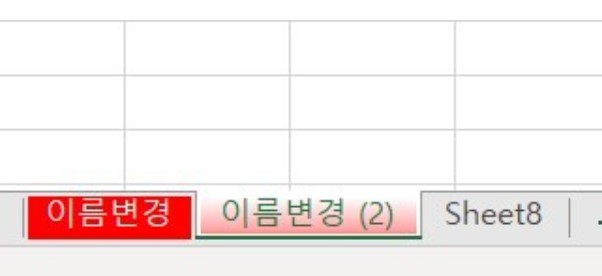
워크시트를 복사하는 방법은 2가지가 있는데, 각각 알아보도록 하겠다.
워크시트 복사하는 방법 1. Ctrl+드래그
1. 복사할 워크시트를 클릭한다.
2. Ctrl을 누른 상태에서 클릭한 워크시트를 오른쪽으로 드래그한다.
3. 워크시트가 복사되었다.
위에서 보면, 이름변경시트가 이름변경(2)로 새로 복사된 것을 확인할 수 있다.
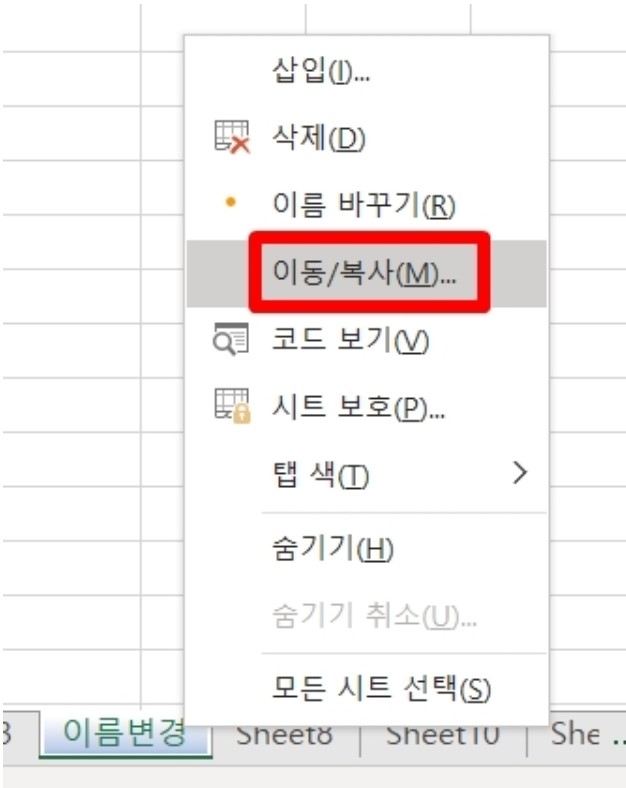
워크시트 복사하는 방법 2.
1. 복사할 시트를 클릭한다.
2. 마우스 오른쪽 버튼 -> 이동/복사 를 클릭한다.
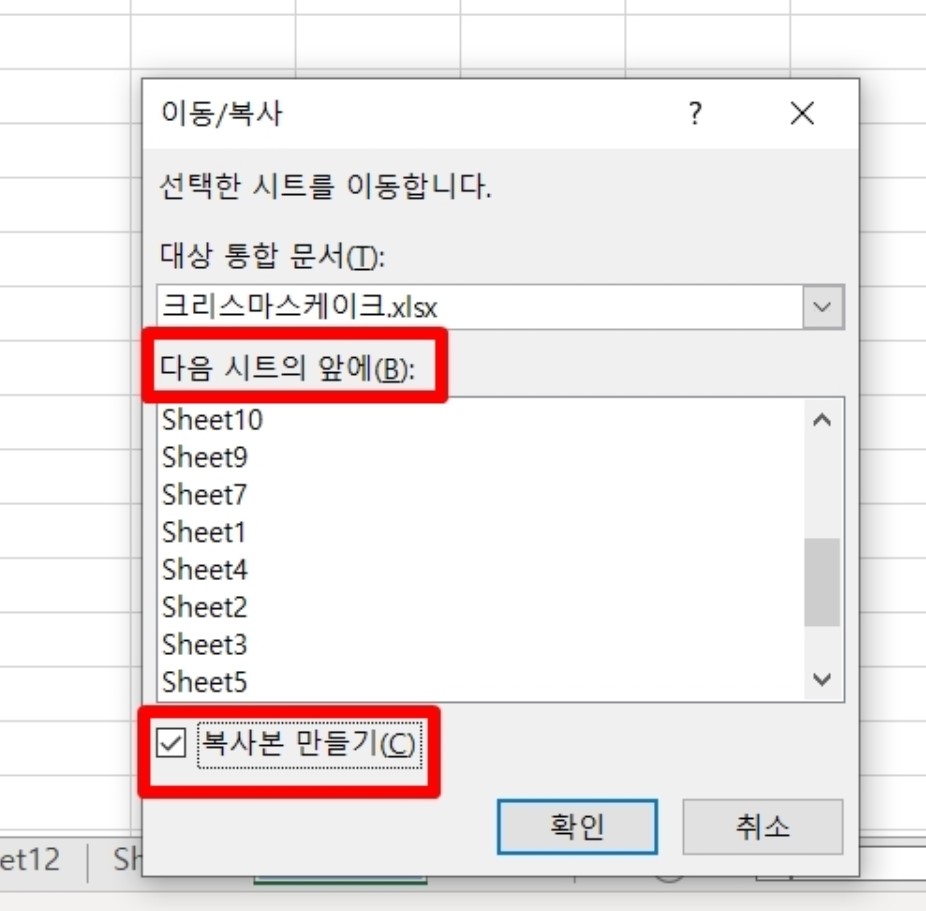
3. [다음 시트의 앞에]에서 복사할 위치를 선택한다.
4. [복사본 만들기]의 체크박스를 체크한다.
체크박스를 클릭하지 않으면, 복사가 안되고 이동만 된다.
워크시트를 해당 문서 끝으로로 이동시키는 방법

이번에는 워크시트를 문서의 가장 끝 워크시트로 이동시켜보려고 한다.
1. 이동할 워크시트를 클릭한다.
2. 마우스 오른쪽 버튼 클릭 -> [이동/복사]를 클릭한다.
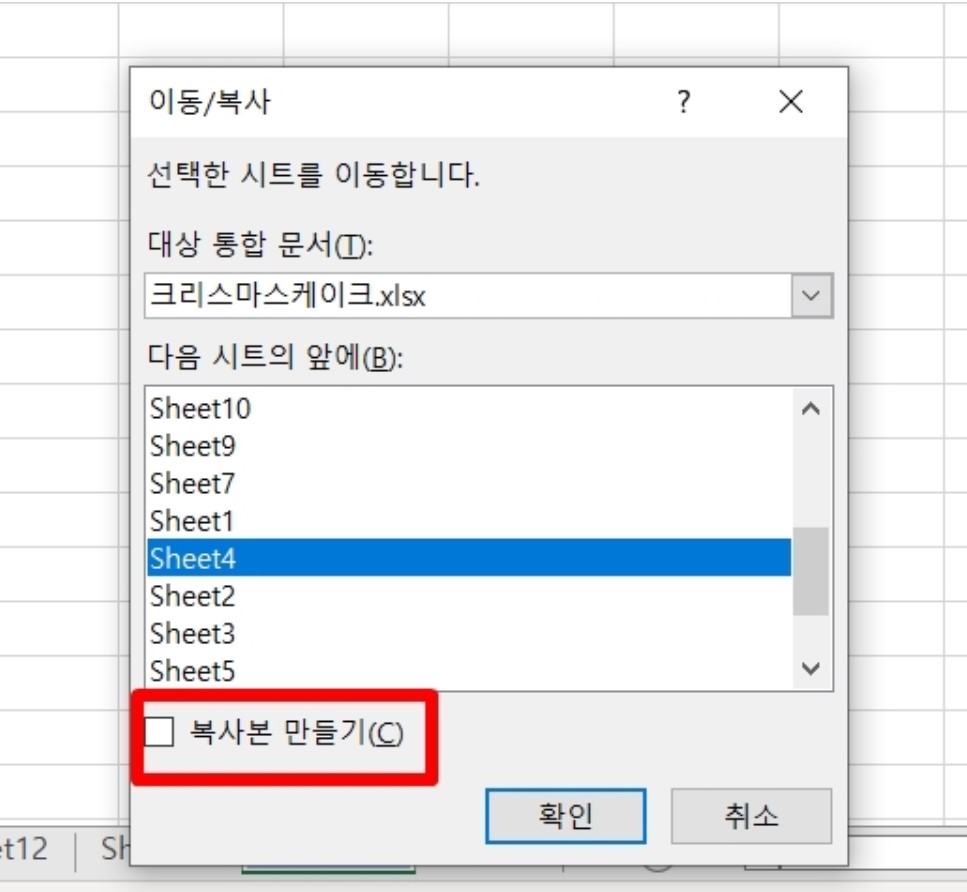
3. [복사본 만들기]의 체크박스를 해제한다. 선택하면 복사가 되고, 선택하지 않으면 이동이 된다.
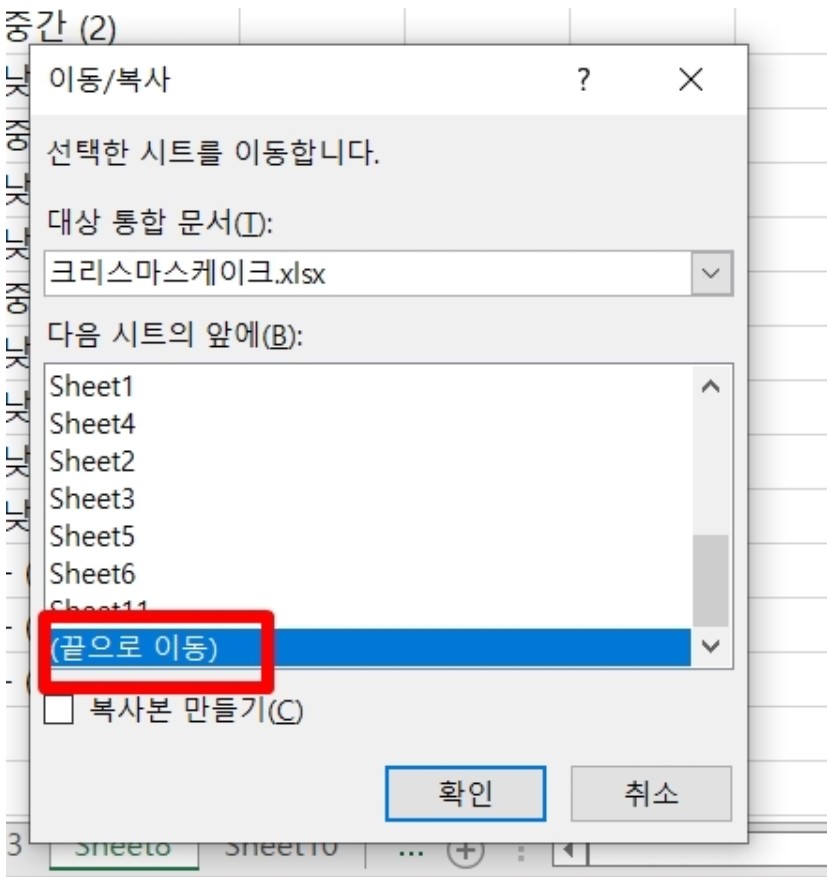
4. [다음 시트의 앞에]에서 맨 아래, 끝으로 이동을 선택한다.
5. 확인을 누르면, 워크시트가 가장 끝으로 이동된다.
워크시트를 새문서로 이동시키는 방법
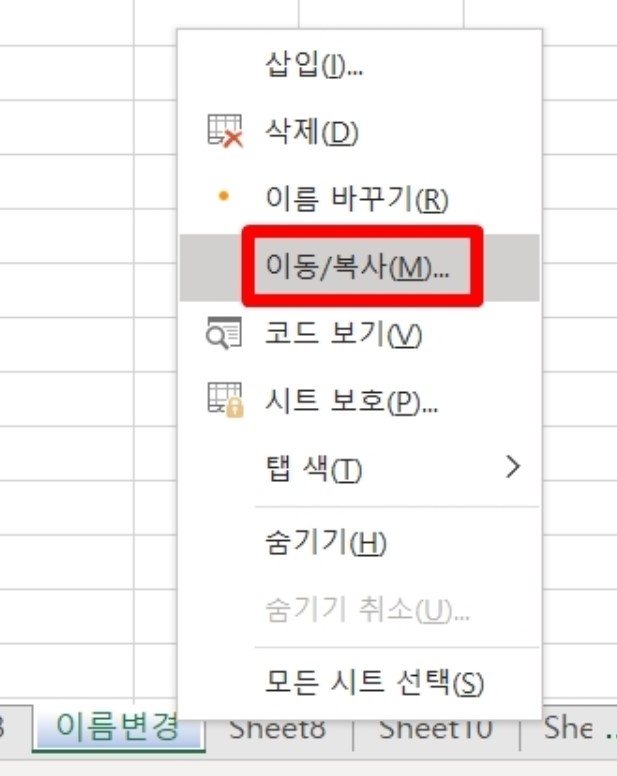
이번에는 워크시트를 아예 새로운 파일로 이동시켜보려고 한다.
1. 이동할 워크시트를 클릭한다.
2. 마우스 오른쪽 버튼 클릭 -> [이동/복사]를 클릭한다.
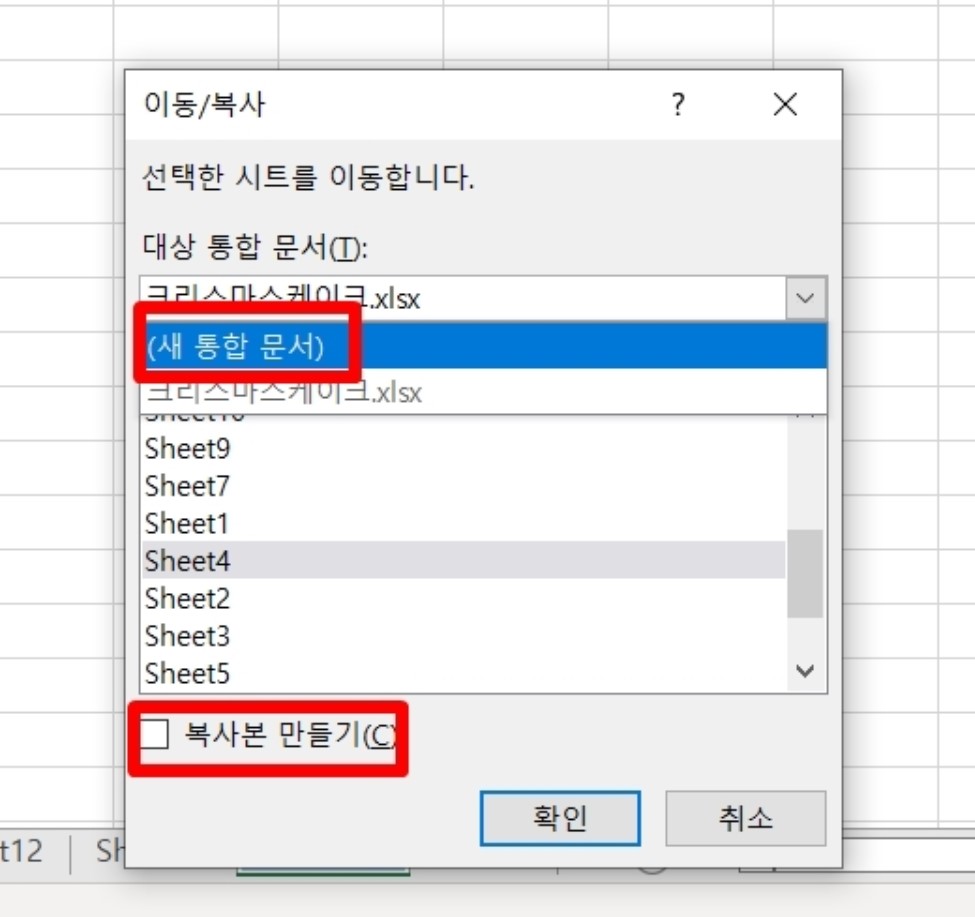
3. [복사본 만들기]의 체크박스를 해제한다.
4. [대상 통합 문서]에서 (새 통합 문서)를 선택한다.
5. 확인을 누르면, 워크시트가 새로운 파일로 이동된다.
워크시트 여러개 한번에 선택하는 방법
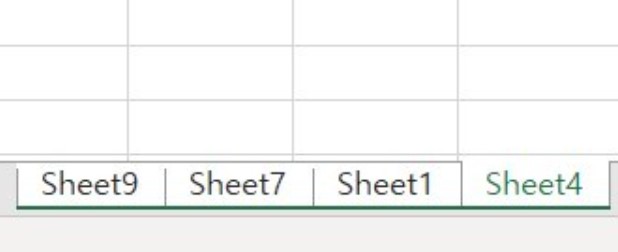
문서를 관리하다보면, 워크시트를 통째로 이동시키거나 복사하거나 삭제해야되는 경우가 생긴다.
이때 하나하나 삭제하거나, 이동하면 너무 번거롭기 때문에 여러개를 한번에 선택해서 옮길 수 있는 방법에 대해 알아보려고 한다.
연속된 워크시트 한번에 선택하는 방법
Shift + 시트 선택
처음 클릭한 시트부터, 마지막에 클릭한 시트까지 연속으로 선택하는 방법이다.
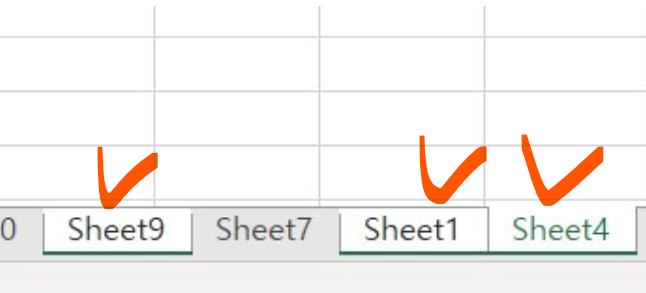
비연속된 워크시트 한번에 선택하는 방법
Ctrl + 시트 선택
클릭한 시트만 선택하는 방법이다.
Ctrl을 계속 누르고, 시트1 클릭, 그 다음 시트2 클릭 이런식으로 원하는 시트까지 선택하면 된다.
관련 포스팅 더보기
2022.05.27 - [IT/엑셀] - 기본 엑셀 워크 시트 이름 변경 색 바꾸는 방법
'IT > 엑셀' 카테고리의 다른 글
| 엑셀 숫자를 문자로 표시하는 아포스트로피 이용해 문서 깔끔하게 정리하는 방법 (0) | 2022.06.26 |
|---|---|
| 기초 꿀팁 엑셀 분수 표시하는 방법 (0) | 2022.06.22 |
| 데이터 유효성 검사로 엑셀에서 한글만 혹은 영어만 입력할 수 있게 셀 모드 설정하는 방법 (0) | 2022.06.15 |
| 기본 엑셀 워크 시트 이름 변경 색 바꾸는 방법 (0) | 2022.06.12 |
| 엑셀 서식 복사 한번에 반복해서 여러번 연속 사용하는 법 (0) | 2022.06.08 |





댓글 영역